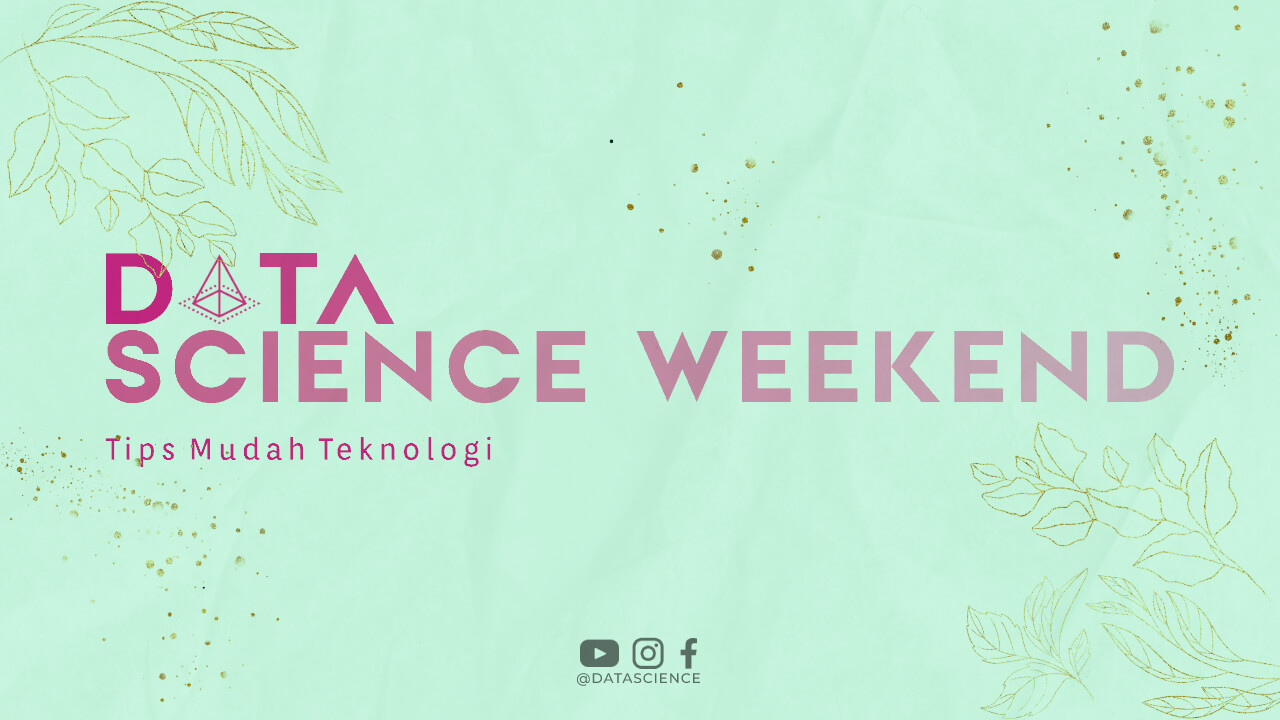Instagram adalah salah satu platform media sosial yang paling populer saat ini. Dengan lebih dari satu miliar pengguna aktif di seluruh dunia, Instagram memungkinkan penggunanya untuk berbagi foto, video, dan cerita untuk membangun koneksi dan interaksi dengan orang lain. Namun, terkadang Anda mungkin ingin menyembunyikan status online Anda dari pengikut Anda. Dalam artikel ini, kami akan membahas cara menyembunyikan status online Instagram dan menjaga privasi Anda.
Apa itu Status Online di Instagram?
Status online di Instagram adalah tanda hijau berkedip yang muncul di sebelah nama pengguna di profil Instagram Anda. Tanda ini menunjukkan bahwa pengguna sedang online dan aktif di Instagram. Jika Anda menyukai privasi, Anda mungkin tidak ingin orang tahu kapan Anda sedang online atau tidak. Berikut adalah cara menyembunyikan status online di Instagram.
Mengubah Status Online Instagram Menjadi Tidak Aktif
Untuk menyembunyikan status online di Instagram, Anda harus mengubah status online Anda menjadi tidak aktif. Berikut adalah langkah-langkah untuk melakukan itu:
- Buka aplikasi Instagram di ponsel Anda.
- Buka profil Anda dengan mengetuk ikon profil di bagian kanan bawah.
- Ketuk ikon tiga garis di sudut kanan atas untuk membuka menu.
- Pilih “Pengaturan” di bagian bawah menu.
- Gulir ke bawah dan cari opsi “Status Aktif”.
- Ketuk opsi tersebut untuk mematikan status online Anda.
Setelah Anda mematikan status online Anda, tanda hijau berkedip di sebelah nama pengguna Anda akan hilang. Orang lain tidak akan melihat kapan Anda sedang online atau tidak. Namun, Anda masih dapat melihat status online pengguna lain.
Mengubah Pengaturan Privasi pada Instagram
Selain mematikan status online, Anda juga dapat mengubah pengaturan privasi pada Instagram untuk menjaga privasi Anda. Berikut adalah cara mengubah pengaturan privasi pada Instagram:
- Buka aplikasi Instagram di ponsel Anda.
- Buka profil Anda dengan mengetuk ikon profil di bagian kanan bawah.
- Ketuk ikon tiga garis di sudut kanan atas untuk membuka menu.
- Pilih “Pengaturan” di bagian bawah menu.
- Ketuk “Privasi”
Di sini Anda akan menemukan berbagai opsi privasi yang dapat Anda ubah. Anda dapat mengubah pengaturan privasi akun Anda, aktivitas, pengikut, dan pesan.
Mengubah Pengaturan Privasi Akun Anda
Anda dapat mengubah pengaturan privasi akun Anda untuk mengatur siapa yang dapat melihat konten Anda dan siapa yang dapat mengikuti Anda. Berikut adalah cara mengubah pengaturan privasi akun Anda:
- Buka aplikasi Instagram di ponsel Anda.
- Buka profil Anda dengan mengetuk ikon profil di bagian kanan bawah.
- Ketuk ikon tiga garis di sudut kanan atas untuk membuka menu.
- Pilih “Pengaturan” di bagian bawah menu.
- Ketuk “Privasi”.
- Gulir ke bawah dan cari opsi “Akun Pribadi”.
- Aktifkan opsi “Akun Pribadi”.
Jika Anda mengaktifkan opsi “Akun Pribadi”, hanya pengikut Anda yang dapat melihat konten Anda dan mengikuti Anda. Orang yang tidak mengikuti Anda harus meminta pengikutan terlebih dahulu sebelum dapat melihat konten Anda.
Mengubah Pengaturan Privasi Aktivitas Anda
Anda dapat mengubah pengaturan privasi aktivitas Anda untuk mengontrol siapa yang dapat melihat aktivitas Anda di Instagram. Berikut adalah cara mengubah pengaturan privasi aktivitas Anda:
- Buka aplikasi Instagram di ponsel Anda.
- Buka profil Anda dengan mengetuk ikon profil di bagian kanan bawah.
- Ketuk ikon tiga garis di sudut kanan atas untuk membuka menu.
- Pilih “Pengaturan” di bagian bawah menu.
- Ketuk “Privasi”.
- Gulir ke bawah dan cari opsi “Aktivitas Anda”.
- Di sini Anda dapat memilih untuk menyembunyikan aktivitas Anda dari orang yang tidak mengikuti Anda.
Jika Anda memilih untuk menyembunyikan aktivitas Anda dari orang yang tidak mengikuti Anda, orang tersebut tidak akan dapat melihat tindakan Anda di Instagram seperti berikut, menyukai, atau mengomentari.
Mengubah Pengaturan Privasi Pengikut Anda
Anda dapat mengubah pengaturan privasi pengikut Anda untuk mengontrol siapa yang dapat mengikuti Anda di Instagram. Berikut adalah cara mengubah pengaturan privasi pengikut Anda:
- Buka aplikasi Instagram di ponsel Anda.
- Buka profil Anda dengan mengetuk ikon profil di bagian kanan bawah.
- Ketuk ikon tiga garis di sudut kanan atas untuk membuka menu.
- Pilih “Pengaturan” di bagian bawah menu.
- Ketuk “Privasi”.
- Gulir ke bawah dan cari opsi “Pengikut”.
- Di sini Anda dapat memilih siapa yang dapat mengikuti Anda di Instagram.
Jika Anda memilih untuk menyetel pengaturan privasi pengikut Anda menjadi “Persetujuan Pengikut”, setiap kali seseorang mencoba mengikuti Anda, Anda harus menyetujui permintaan mereka terlebih dahulu. Dengan cara ini, Anda dapat mengontrol siapa yang dapat mengikuti Anda.
Mengubah Pengaturan Privasi Pesan Anda
Anda dapat mengubah pengaturan privasi pesan Anda untuk mengontrol siapa yang dapat mengirimkan pesan kepada Anda di Instagram. Berikut adalah cara mengubah pengaturan privasi pesan Anda:
- Buka aplikasi Instagram di ponsel Anda.
- Buka profil Anda dengan mengetuk ikon profil di bagian kanan bawah.
- Ketuk ikon tiga garis di sudut kanan atas untuk membuka menu.
- Pilih “Pengaturan” di bagian bawah menu.
- Ketuk “Privasi”.
- Gulir ke bawah dan cari opsi “Pesan”.
- Di sini Anda dapat memilih siapa yang dapat mengirimkan pesan ke Anda di Instagram.
Dengan mengatur pengaturan privasi pesan Anda, Anda dapat mengontrol siapa yang dapat mengirimkan pesan kepada Anda di Instagram. Anda dapat memilih untuk menerima pesan hanya dari pengikut atau dari semua orang.
Kesimpulan
Sekarang Anda tahu cara menyembunyikan status online Instagram dan menjaga privasi Anda. Anda dapat mematikan status online Anda dan mengubah pengaturan privasi pada Instagram untuk mengontrol siapa yang dapat melihat konten Anda dan siapa yang dapat mengikuti Anda. Dengan mengikuti langkah-langkah dalam artikel ini, Anda dapat menjaga privasi Anda dan tetap aman di Instagram.